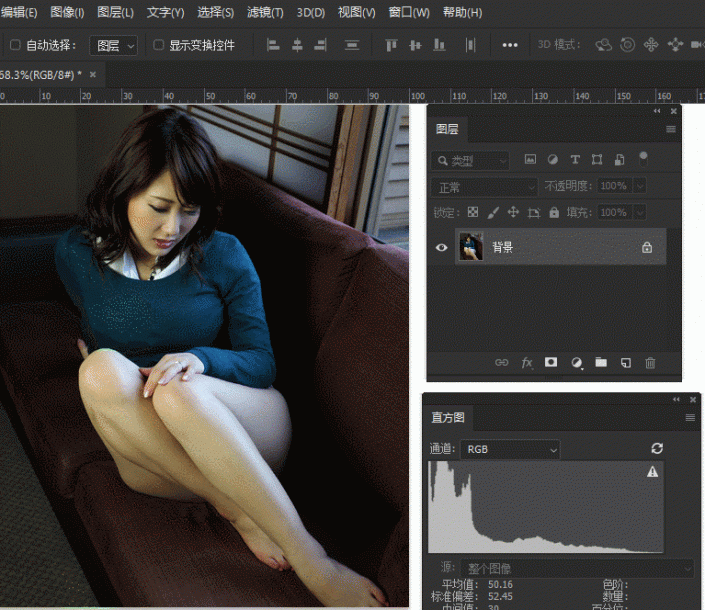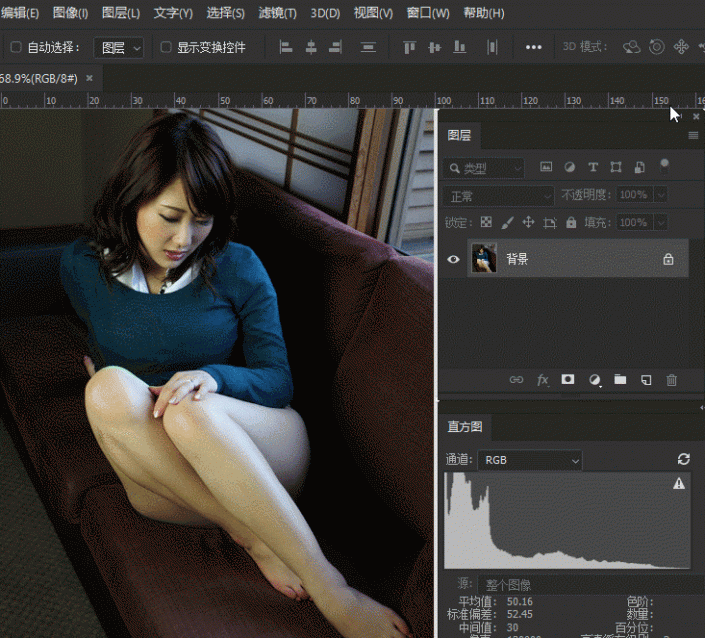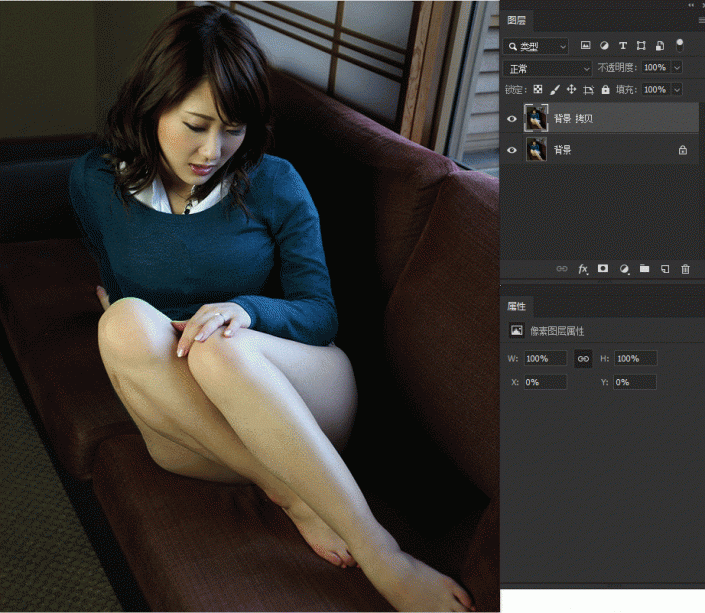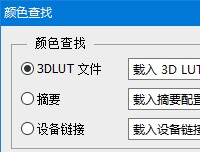图层知识,PS的中的调整层到底如何使用
PS从诞生到现在,陪我们走过了28个年头,但是你真的了解它吗,PS中的调整层是个什么东西?操作了会对图片发生设么影响,PS官方给出的解释是“调整图层可将颜色和色调调整应用于图像,而不会永久更改像素值”,到底是什么意思呢?我们通过教程中的实例来讲解和了解一下吧。
一:无损理念,不会对原图产生直接影响,只是间接施加调整效果。
二:限制结构,可以对任何图层施加任何效果,没有限制。
三:图层化,与普通图层一样具有图层的特征,可以施加各种图层操作。
四:随时改动参数。
五:不增加文件体积(蒙板另计)。
六:混合叠加。
针对这五个特征,咱们依次讲解,力求为那些还不太懂调整层的小伙伴们弄清楚来龙去脉。
第一点,无损理念,所谓的无损是相对于以前修图的流程来说的,以前修图是直接作用图原图层,这种修改会对图片信息造成影响,如果图片被调的过爆,那么实际上亮部信息就已经没有了。
使用传统亮度对比度,提亮150之后再压暗150
可以看到,在这里我们使用了亮度对比度来进行测试,第一下是增加了150的亮度值,然后又减少了150的亮度值,经过这一来一回的操作之后,图片的高光区域明显出现了过渡变差的情况,从直方图也能看到图片的信息发生了较为明显的变化。那如果使用其他工具的话,变化是会跟亮度对比度一样细微还是更明显呢?为了让测试变得量化,咱们使用了可选颜色来测试一下。
使用可选颜色第一次加100的青,第二次减100的青。
由于是进行测试,所以要选用可量化的工具来进行测试,否则测试就不严禁而失去意义了,这也是选择可选颜色的原因,在测试中,第一次加了100的青,第二次减了100的青,最终通过和原图对比我们可以看到,图片已经发生了明显的偏青,直方图的变化也非常大,其变化程度比前面测试的亮度对比度更甚。
讲到这里大家应该就明白了,传统的调整方式对原图是有损的,是一种不可逆的调整,如果你原图的信息都已经丢失,那对后续的调整影响将是非常大的,比如像高光这种非常容易丢失的信息,丢了之后再想找回那就非常麻烦了,几乎是不可能的,这就是传统调整的弊端,如果此时你想要找回那些失去的信息,就得依靠恢复来进行了,但恢复出来的是原始状态的图像,可能与你此时的图片已经严重不匹配了,你也可以通过新建历史记录快照来阶段性的解决恢复问题,但这又太麻烦了。。。总之,这种传统的修图方式在绝大多数情况下应该被禁用。
那调整层是如何保持无损特性的呢?咱们依然可以通过动图来看一下。
使用调整层的亮度对比度对图片进行更改,而不会损失原图信息。
可以看到,我们使用了2个亮度对比度的调整层,都是亮度加150,图片已经被提亮到信息所剩无几了,而此时只要我们关闭调整层,就能看到原图没有受到任何影响,这就是调整层的无损特性了,你施加的效果是间接的,原图本身不会受到影响,只要你关闭调整层就能看到图片原来的样子了,这种特性就极大的方便了我们进行各种修图。
在讲完了第一点无损特性之后,咱们来讲调整层的第二个特性:限制结构。
如果要使用调整层对图层进行调整,需要使用剪贴蒙板功能,简单来说,这就是一个限制功能,通过这个限制功能告诉软件,你想要这个调整层对什么范围生效。这个限制分两种,第一种是全图范围的,第二种是剪贴的,全图范围的限制是通过蒙板来实现的,而调整层的蒙板和普通图层是一样的,有位图蒙板和矢量蒙板两种,通过在蒙板上绘制区域,可以实现全图范围内的效果限制。而第二种限制:剪贴蒙板,则是一个非常常用也非常实用的使用方法了。通过剪贴蒙板,可以实现单个或多个图层的效果调整,咱们通过动图来为大家具体讲解限制结构的工作原理。
使用位图蒙板对生效范围进行限制。
学习 · 提示
相关教程